-
小编告诉你电脑视频怎么截图
- 2018-12-04 10:55:06 来源:windows10系统之家 作者:爱win10
大多数女生在空暇的时间,都会选择待在家里,窝在床上用电脑煲剧,吃着零食,那小生活是过的相当的美滋滋。但是在我们看到一些很感人的画面,哭了的时候,刚好这个时候自家的男朋友打电话过来了。接了电话一开口,就被男朋友听出不对劲,他问你干嘛哭的时候,女生都是想要截下电影感人的画面,发给他的。但这时候要怎么视频截图呢?接下来,我就来教教你们怎么视频截图。
最近有小伙伴问我,他在用电脑看视频的时候,想要截图发微博,但是不知道该怎么截图。所以对此,小编我找了几种视频截图的方法,你们想要知道吗?那就耐心的往下看吧。让小编来告诉你们怎么在电脑上看视频的时候进行截图。让你们摆脱想截图发社交平台上却不知道怎么操作的困境。
第一种,就是用播放器截图,先暂停视频,然后单击鼠标右键找到里面的“截图”
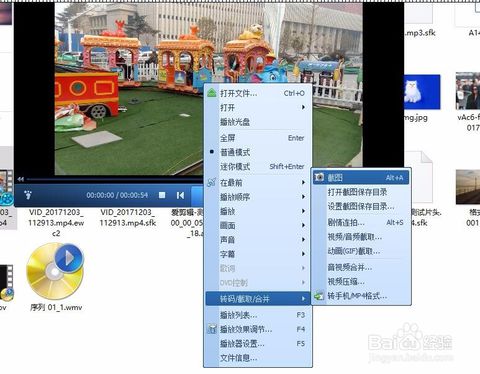
视频怎么截图系统软件图解1
然后鼠标点击打开“截图保存目录”就可以看到截取的图了。
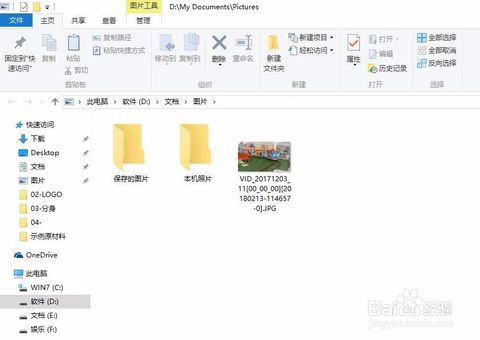
截图系统软件图解2
第二种,就是用视频后期制作软件进行截图,就好像我们常用的EDIUS等一些软件。

视频系统软件图解3
然后找到要截图的是时间点,然后设定成只有1帧的输出出入点。

视频怎么截图系统软件图解4
然后渲染输出的格式选择为图片格式。

视频系统软件图解5
输出完成了以后,就可以到目标文件夹里查看截图啦~

截图系统软件图解6

视频系统软件图解7
猜您喜欢
- 练习在线重装wn10系统教程2019-07-19
- win10电脑鼠标间歇性卡顿怎么办..2020-09-09
- 无internet访问,小编告诉你无internet..2018-09-15
- win10时间不准怎么调整2023-01-23
- 小编告诉你电脑视频怎么截图..2018-12-04
- win101909和1903哪个版本好用的介绍..2022-02-17
相关推荐
- win10企业版激活教程 2022-11-21
- 超极本一键重装系统教程 2017-07-08
- 为你解答win10任务栏怎么变透明.. 2018-10-30
- win10怎么把我的电脑放在桌面上.. 2022-05-09
- 电脑软件与win10系统不兼容怎么办.. 2020-01-13
- 关于win10系统重装教程 2023-02-03





 魔法猪一健重装系统win10
魔法猪一健重装系统win10
 装机吧重装系统win10
装机吧重装系统win10
 系统之家一键重装
系统之家一键重装
 小白重装win10
小白重装win10
 系统之家Win7 64位旗舰版系统下载 v1906
系统之家Win7 64位旗舰版系统下载 v1906 HWMonitorPro V1.16.0 单文件汉化破解版(电脑硬件温度检测软件)
HWMonitorPro V1.16.0 单文件汉化破解版(电脑硬件温度检测软件) PPTV网络电视 3.3.7.0015 去广告版 (PPTV网络电视)
PPTV网络电视 3.3.7.0015 去广告版 (PPTV网络电视) Windows 7 Loader 1.9.2绿色英文版(win7激活工具)
Windows 7 Loader 1.9.2绿色英文版(win7激活工具) 飞信绿色版(飞信去广告绿色版)下载
飞信绿色版(飞信去广告绿色版)下载 QQ旋风 V4.2(746) 绿色去广告版(绿色而无任何多余插件版)
QQ旋风 V4.2(746) 绿色去广告版(绿色而无任何多余插件版) yy卡频道工具
yy卡频道工具 WarMHVIP v5.
WarMHVIP v5. 雨林木风Ghos
雨林木风Ghos CCleaner v4.
CCleaner v4. 深度技术Ghos
深度技术Ghos PPS影音 v3.1
PPS影音 v3.1 雨林木风win1
雨林木风win1 深度技术Ghos
深度技术Ghos 黑营扣扣军刀
黑营扣扣军刀 深度技术Win1
深度技术Win1 粤公网安备 44130202001061号
粤公网安备 44130202001061号